Blender是一款功能丰富的动画设计制作软件。使用该软件时。我们可以对模型进行设计制作。在模型制作的过程中。有许多复杂的步骤。在最后完成模型创建之后。需要为其设置贴图。以使模型更加逼真和美观。许多用户在不熟悉Blender这款软件时。不知道如何为模型导入贴图。接下来。我将与大家分享一下在操作该软件时给模型导入贴图的具体方法。如果还不清楚如何操作的朋友们。不妨一起来看看这篇教程。
方法步骤如下:
1.首先。打开Blender软件后。在软件中打开模型文件。然后。在顶部选择"UV Editing"布局选项。
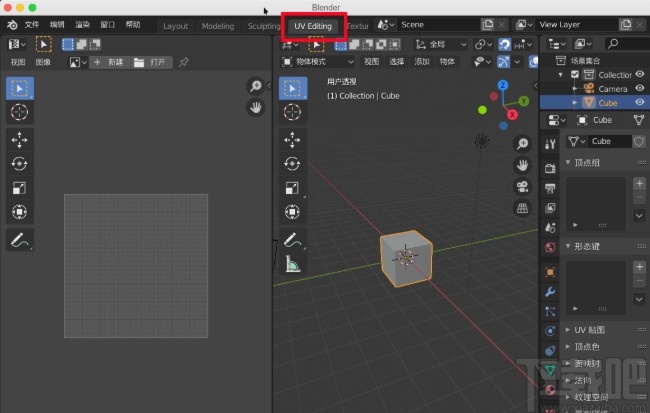
2.接下来。进入编辑模式。按下键盘上的U键。选择"Smart UV Project"选项。
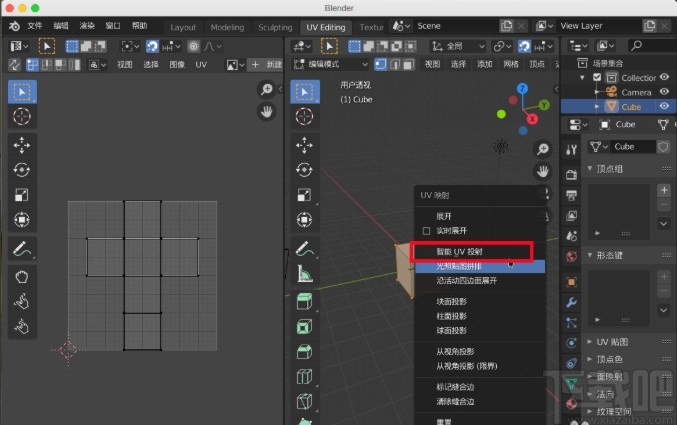
3.选择"Smart UV Project"后。在界面上方点击"New"选项中的"Open"。在弹出的文件选择界面中。选择想要贴图的图像文件。
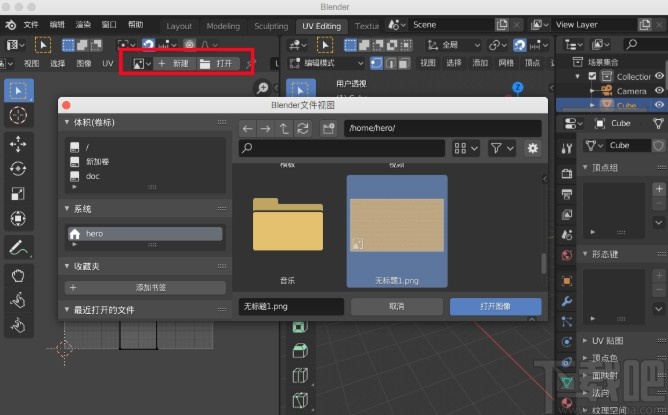
4.选择好想要贴图的图像文件后。在UV布局下。就可以看到有了贴图。如下图所示。
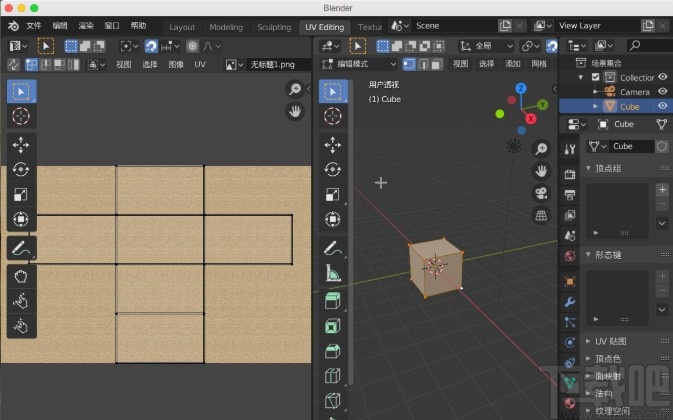
5.之后。切换到其他格式的模型时。发现贴图不显示了。这时。我们需要切换到"Layout"布局。在右边选择"Material Properties"选项。在其中新建一个材料。
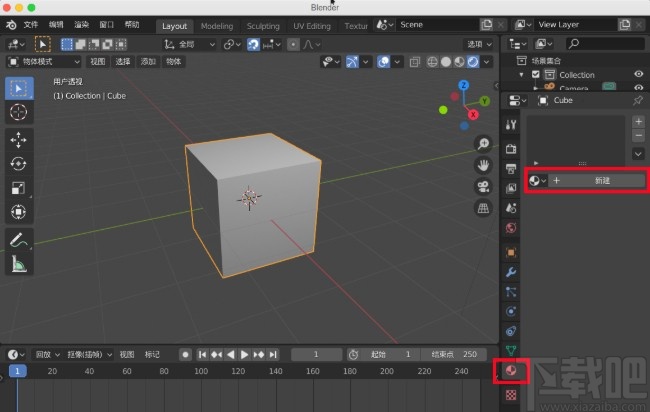
6.点击新建材料后。在"Surface"模块选择"Base Color"选项右边的小圆圈图标。并点击它。
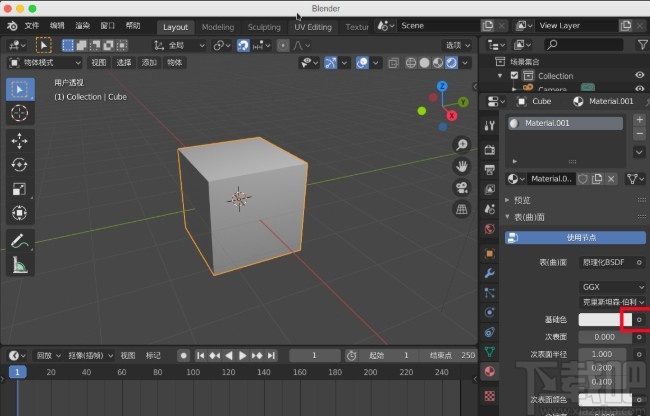
7.点击后。会出现一个选项列表。在列表中点击"Image Texture"选项。如下图所示。
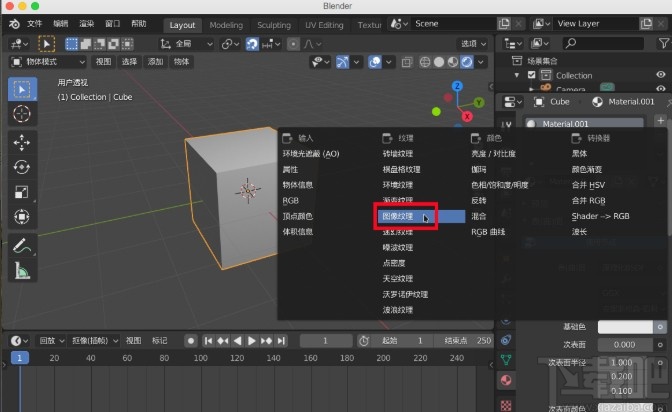
8.接着。打开我们添加的贴图图片。在右边的图像选项中。点击后就可以看到已经添加进来的贴图图片。选择它。
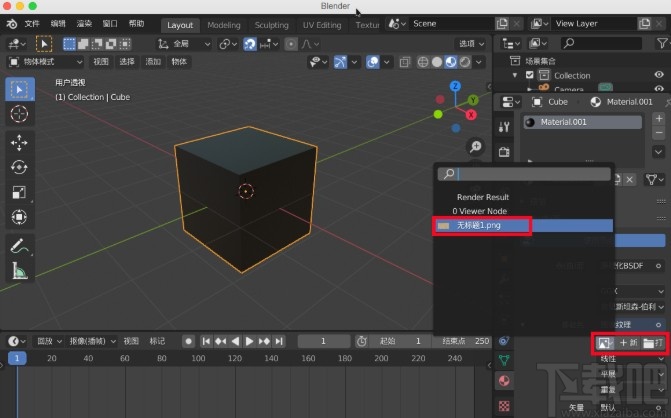
9.选择图片后。我们切换到材质预览模式中。在矢量选项中选择"UV"。这样就可以看到模型贴图后的效果了。
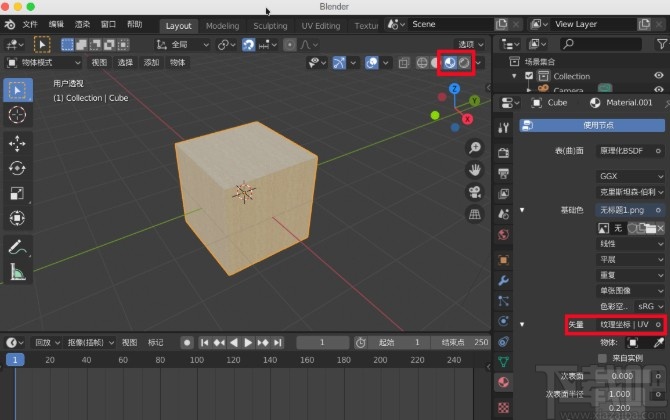
通过以上教程中的操作方法。我们就可以在使用Blender软件时给模型导入贴图了。如果还不清楚如何操作的朋友们。赶紧试一试这个方法吧!希望这篇方法教程能对大家有所帮助。
本文地址:https://www.zgqzhs.com/74890.html,转载请说明来源于:渲大师
声明:本站部分内容来自网络,如无特殊说明或标注,均为本站原创发布。如若本站内容侵犯了原著者的合法权益,可联系我们进行处理。分享目的仅供大家学习与参考,不代表本站立场!



